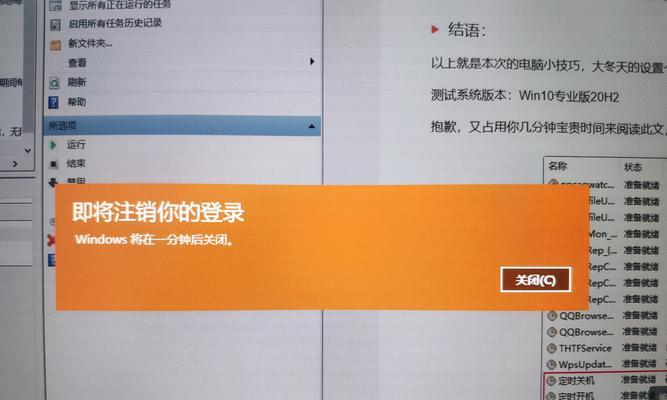在现代社会中,我们越来越依赖于电脑和其他设备来完成日常的工作和娱乐活动。而无论是出于节能还是优化使用习惯的考虑,自动开关机功能始终是帮助用户更高效管理设备的一项重要功能。本文将为读者详细揭秘如何设置软件自动开关机,并确保您的操作既简单又安全。
一、什么是自动开关机?
在深入讲解设置方法之前,让我们先来明确什么是自动开关机。简单来说,自动开关机是指通过预设的时间或者特定条件来控制计算机或者软件启动和关闭的机制。比如,您可以设置电脑在晚上12点自动关机,或者在特定软件关闭后让系统也进入休眠状态。
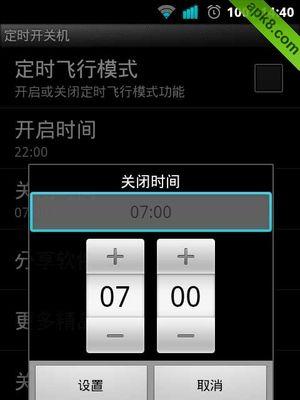
二、自动开关机的设置方法
(一)Windows系统的自动开关机设置
Windows系统自带的计划任务功能可以简单实现自动开关机的设置。
1.自动关机设置
按下`Win+R`键打开运行对话框,输入`cmd`并回车。
在打开的命令提示符窗口中,输入以下命令并回车:`shutdownst3600`(这里3600代表3600秒,即1小时后自动关机)。
2.取消自动关机设置
同样在命令提示符窗口输入:`shutdowna`,即可取消之前设置的自动关机计划。
3.自动开机设置
请注意,普通电脑的BIOS/UEFI需手动设置自动开机。重启计算机并进入BIOS,找到与电源管理相关的设置,设置自动开机时间。
(二)利用第三方软件自动开关机
除了系统自带的功能之外,也存在一系列的第三方软件可以帮助用户更加灵活地设置自动开关机。
以AutoShutdown软件为例:
1.下载并安装AutoShutdown。
2.打开该软件,设置您希望自动关机的时间和条件。
3.根据软件提示,保存您的设置,并确保软件在后台运行。
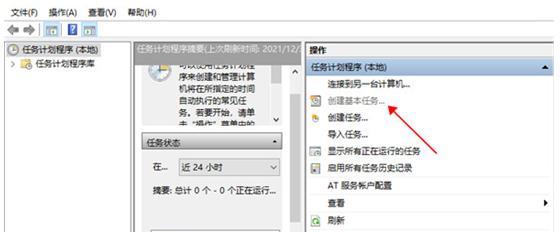
三、自动开关机的常见问题
(一)为什么设置自动关机后电脑没有反应?
这可能是因为系统中存在阻止计划任务执行的程序,或者是电脑当前处于高性能电源管理状态。检查电源选项设置,并确认没有其他软件冲突。
(二)自动开机如何设置?
自动开机通常需要在BIOS/UEFI设置中完成,因为Windows操作系统并不具备直接从关机状态唤醒硬件的能力。
(三)自动开关机设置会不会影响电脑寿命?
合理的自动开关机设置不会影响电脑寿命,反而有助于节省能源和延长硬件使用寿命。
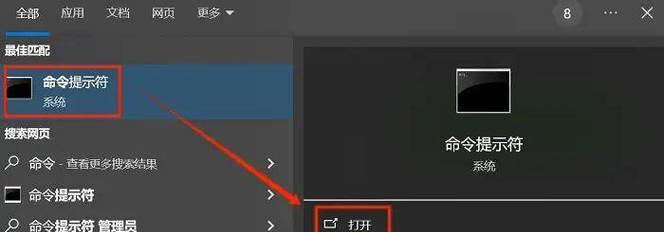
四、结语
通过对自动开关机功能的深入了解,您现在应该能够轻松地设置并享受这一便捷功能带来的好处。无论是为了节省能源还是提高工作效率,自动开关机都是值得一试的电脑管理技巧。确保在进行设置时,遵循系统和软件的指引,同时也要注意检查电脑的电源管理设置,避免出现自动开关机不生效的情况。通过本文的介绍和指导,希望您能够在日常使用中更加得心应手地驾驭您的电脑。